
Si vous avez des sauvegardes de CD ou de DVD dans le format de fichier ISO que vous devez gravir sur le disque, il est facile de le faire sous Windows 10. Nous vous montrerons comment.
Qu'est-ce qu'un fichier ISO?
En termes simples, un fichier ISO est un fichier contenant une copie exacte de tout le contenu d'un disque optique. Lorsque vous brûlez un fichier ISO sur un disque vide, le nouveau disque aura toutes les propriétés de l'original. Cela inclut des fichiers, des dossiers et des programmes contenus sur le disque d'origine.
Vous pouvez également Montez un fichier ISO sur votre système d'exploitation actuel si vous souhaitez l'utiliser comme un CD virtuel ou un DVD à un moment donné, vous pouvez créer des sauvegardes de vos propres disques par créer un fichier ISO d'eux .
EN RELATION: Qu'est-ce qu'un fichier ISO (et comment puis-je les utiliser)?
Comment graver une image ISO à un disque vierge
Pour graver votre fichier ISO sur un CD-R ou un DVD-R vierge, d'abord, insérez le disque dans votre lecteur de graveur CD-R ou DVD-R. Ensuite, ouvrez le dossier contenant votre fichier ISO dans Windows File Explorer. Notre exemple de fichier ISO est nommé "Windows", mais le vôtre sera probablement différent.
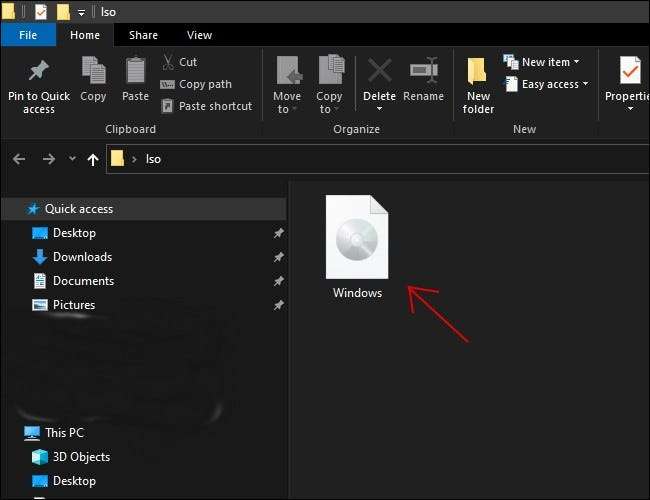
Cliquez avec le bouton droit sur le fichier et sélectionnez "Brown Disque image" dans le menu qui apparaît.
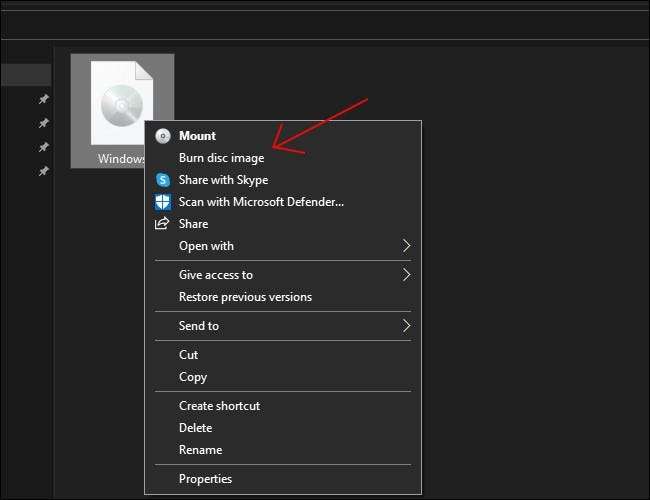
Dans la fenêtre du brûleur d'image de Windows Disc, sélectionnez votre lecteur de graveur de disque.
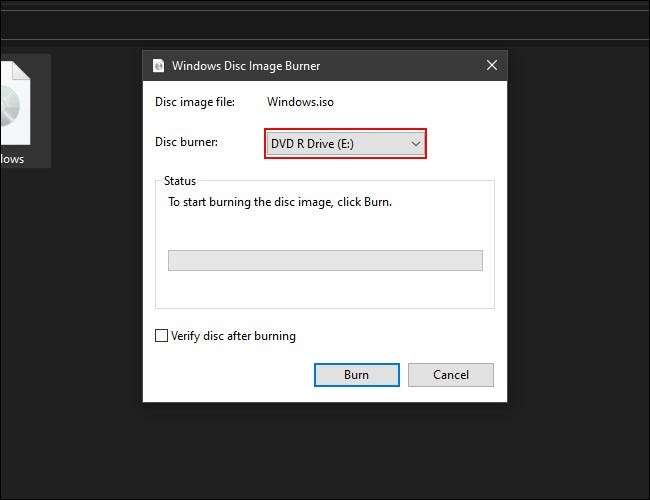
Si vous souhaitez une assurance supplémentaire que le disque brûlera correctement, cochez "Vérifiez le disque après la gravure". Cela effectuera un chèque à Vérifiez que le contenu de votre disque correspond exactement à l'ISO une fois qu'il a été brûlé.
EN RELATION: Que fait "Vérifier le disque" après avoir brûlé pour vérifier les données?
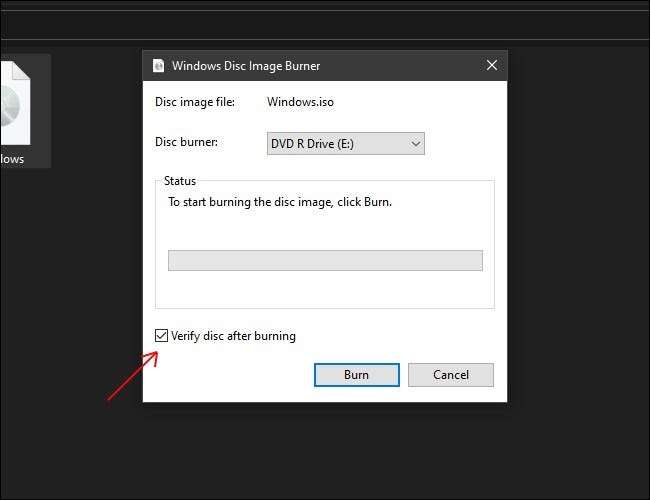
Ensuite, sélectionnez "Graver". Cela commencera à brûler le fichier ISO à votre disque souhaité.
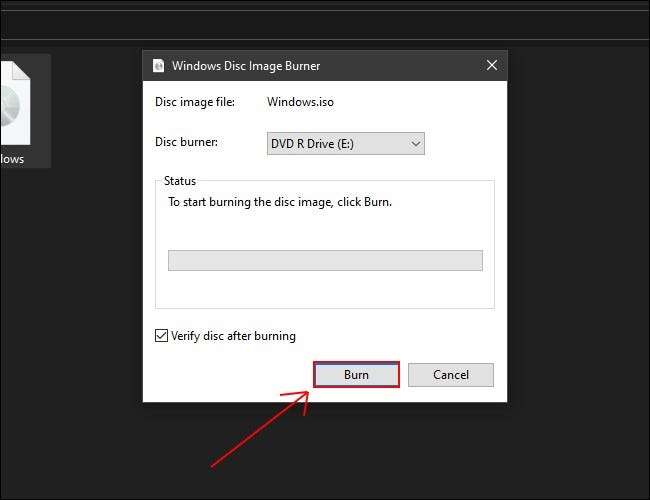
Les temps de brûlure peuvent varier, vous voudrez peut-être attraper une boisson et revenir plus tard. Vous pouvez toujours travailler sur autre chose pendant que le disque brûle. Lorsque le disque brûle, vous verrez une barre de progression montrant son progrès global.

Lorsque le disque finit la combustion, la barre sera pleine et si vous avez vérifié "Vérifier" plus tôt, le système vérifie le disque.
Lorsque tout est fait, la barre d'état deviendra entièrement verte et le statut lira "L'image du disque a été gravée avec succès sur le disque". Cliquez sur "Fermer".
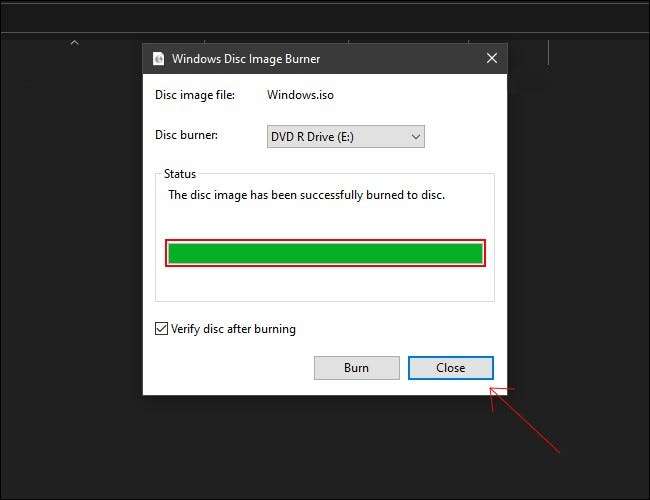
Si vous souhaitez vérifier vous-même le disque, ouvrez l'explorateur de fichiers et ouvrez votre lecteur de disque optique. Si le disque est écrit dans un système de fichiers que Windows peut lire (et non un format Linux, par exemple), les fichiers individuels composés d'une image ISO initiale seront présents ici et prêts à être utilisés.
Si l'ISO est venu d'un CD ou d'un DVD de votre collection, les fichiers refléteront cela, et cela se comportera comme l'original. S'il s'agit d'un système d'exploitation ISO, vous pouvez l'utiliser comme un disque d'installation ou de sauvetage.
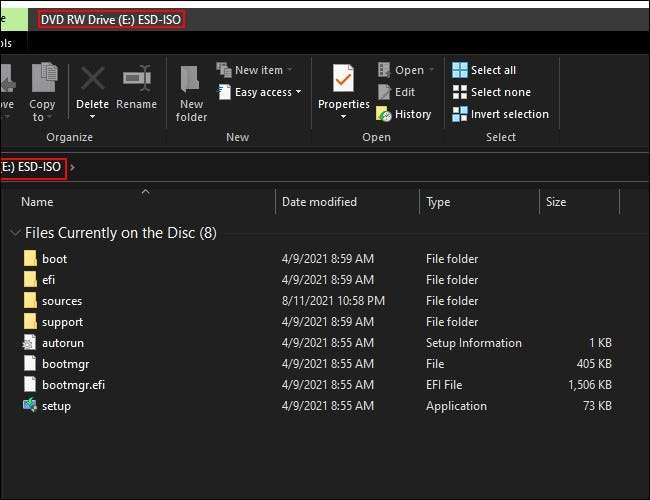
Et c'est tout! Éjectez votre disque fraîchement brûlé et profitez-en. Si vous devez graver d'autres fichiers sur CD-R ou DVD-R sous Windows 10, il y a façons de faire cela aussi . Bonne chance!
EN RELATION: Comment graver un CD ou un DVD sur Windows 10







